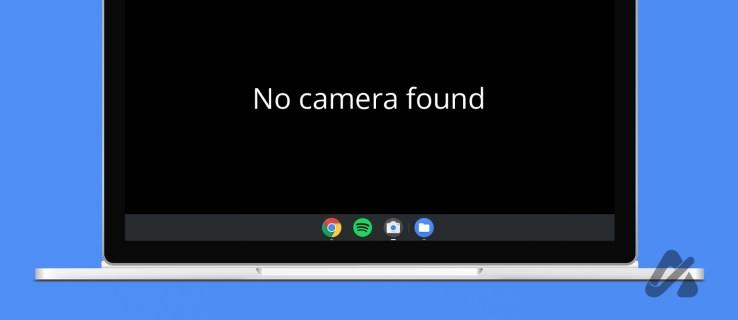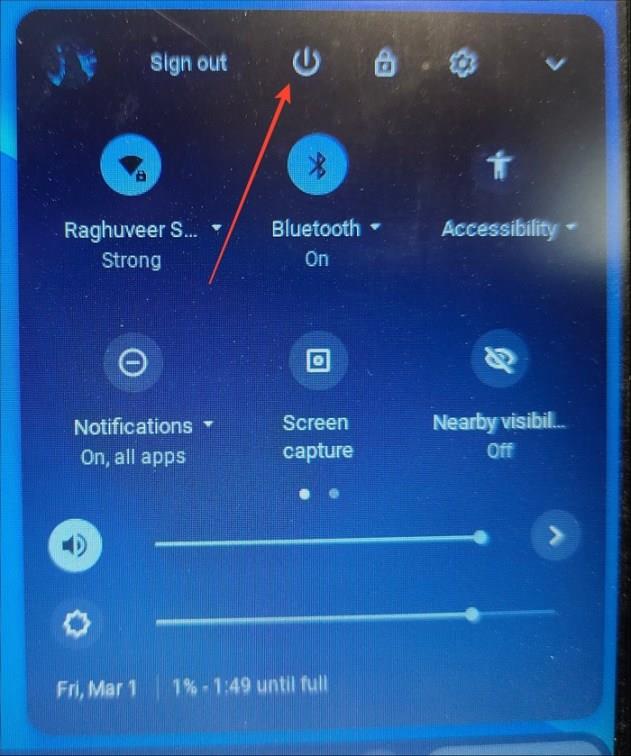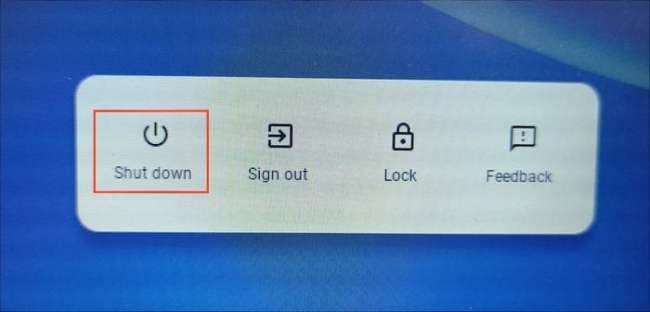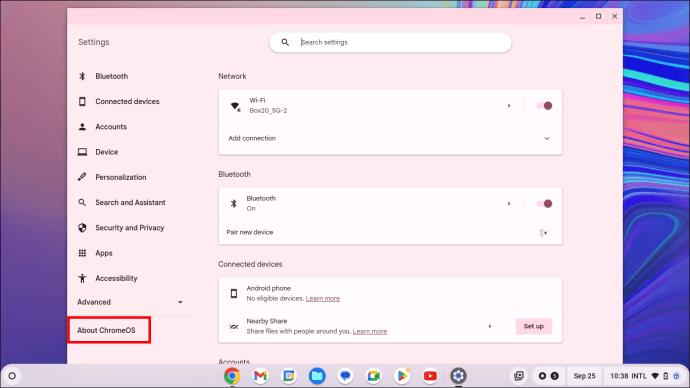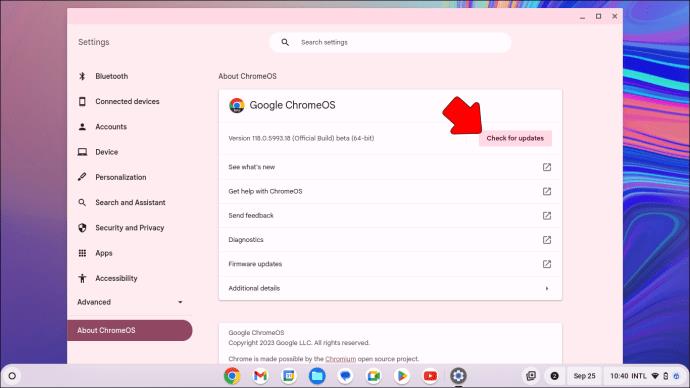Chromebooks tilbyder stor værdi i forhold til konventionelle bærbare computere, især med hensyn til overkommelighed, enkelhed og tilgængelighed. Mange tilbyder et dedikeret webcam til alle dine videoopkald og onlinetimer. Men en gang imellem kan du løbe ind i problemer med din Chromebooks kamera, der forstyrrer dit arbejde. Fortvivl ikke, denne vejledning forklarer, hvordan du løser problemet med kameraet, der ikke blev fundet på din Chromebook.
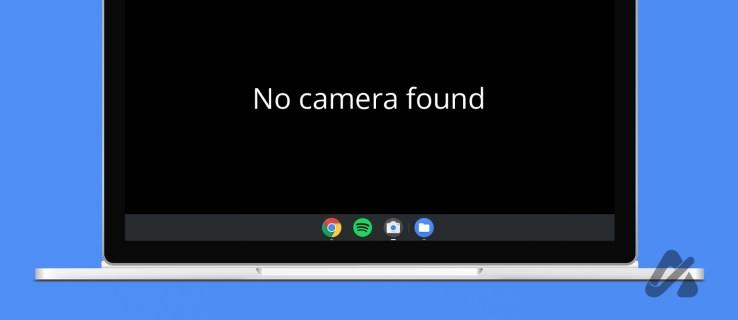
Kameraproblemer på Chromebooks er almindelige og sker normalt på grund af mangel på nødvendige tilladelser, appfejl og forældet ChromeOS. Ikke desto mindre kan du gendanne kameraadgangen ved at anvende disse enkle fejlfindingsrettelser.
1. Deaktiver kameraets privatlivskontakt
Nogle Chromebooks har en dedikeret hardwareknap, ofte kaldet Privacy Switch , til at styre kameraadgangen. Systemet genkender ikke kameraet, hvis kontakten er tændt.
Dette er en nyttig privatlivsfunktion til at sikre, at din Chromebooks kamera ikke i det stille spionerer på det. Men det kan være en bane, hvis du ikke kender til skiftet. Tjek siderne af din Chromebook, området omkring kameraet og den øverste række af knapper på tastaturet for at deaktivere privatlivskontakten og din Chromebooks kamera .
2. Genstart din Chromebook
Når noget ikke fungerer korrekt på en bærbar computer, kommer genstart af maskinen til undsætning. Sluk din Chromebook, vent et par sekunder, og tænd den igen. Tjek, om dette løste din kameraadgang. I de fleste tilfælde burde en simpel genstart løse fejlen, at kameraet ikke blev fundet på Chromebook.
- Klik på den nederste højre ende af proceslinjen, og tryk på afbryderknappen for at lukke den ned.
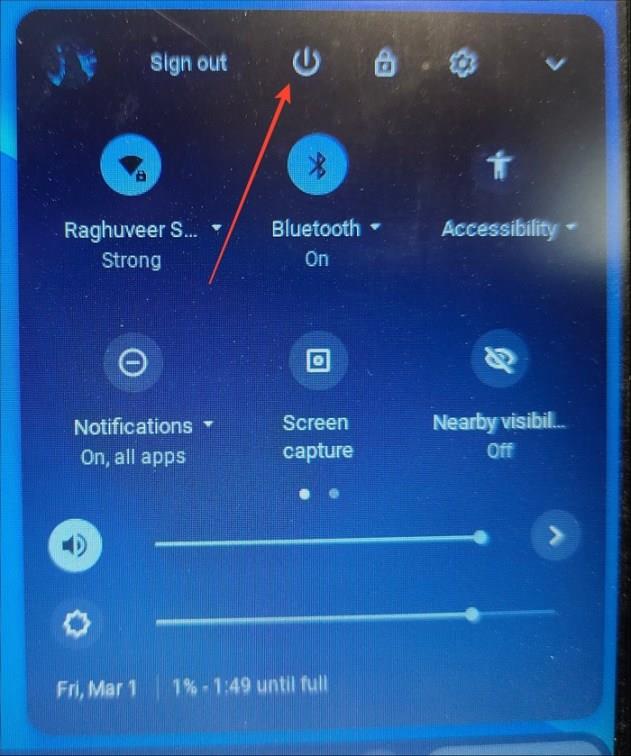
- Alternativt kan du trykke på tænd/sluk -tasten på dit tastatur for at se strømmenuen og lukke din Chromebook ned.
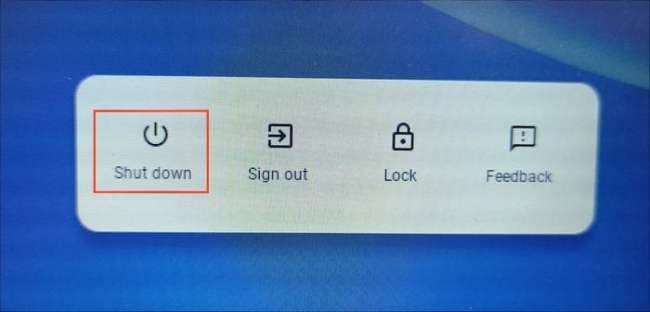
- Når du har slukket den, skal du trykke længe på tænd/ sluk -tasten for at starte din Chromebook.
- Du kan også nulstille din enhed hårdt efter at have lukket ned ved at trykke længe på tænd /sluk- og opdateringstasterne samtidigt på din Chromebooks tastatur, indtil maskinen starter.
3. Test kameraet på en anden app
Hvis dit Chromebook-kamera opfører sig helt vildt, mens du bruger en bestemt app, såsom Google Meet eller Microsoft Teams, skal du åbne en anden app, der bruger webcam, og kontrollere, om den fungerer normalt. Prøv at tage billeder eller videoer og test, om kameraet fejler.
Hvis det ikke gør det, er problemet app-specifikt, og du skal afinstallere og geninstallere den glitchy app. Alternativt kan du kontakte app-supportteamet for at løse problemet.
4. Installer afventende Chromebook-opdateringer
Hvis du ikke har opdateret din Chromebook i et stykke tid, kan eksisterende fejl være i vejen for dig, når du bruger kameraet. Følg disse nemme trin for at opdatere ChromeOS til den seneste build.
- Klik på Start nederst til venstre.
- Vælg Indstillinger .
- Udvid Om ChromeOS i venstre sidebjælke.
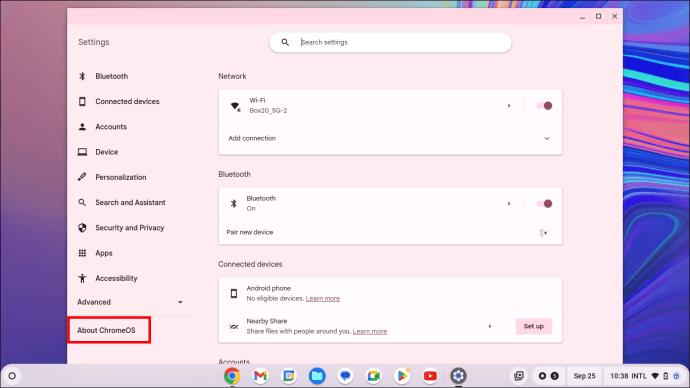
- Klik derefter på Søg efter opdateringer .
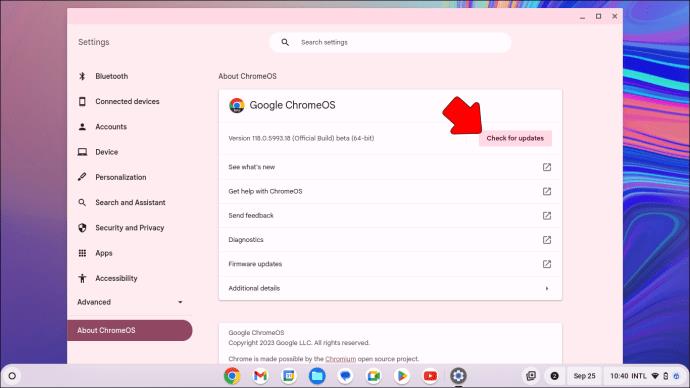
- Installer de tilgængelige opdateringer og genstart. Åbn kameraappen igen for at bekræfte, at problemet er løst.
Som en sidste udvej foreslår vi også, at du nulstiller din Chromebook til fabriksindstillinger , selvom det muligvis ikke virker, hvis kameraet ikke fungerer på grund af et hardwareproblem.
Løsning af problemer med Chromebook-kamera
Et perfekt fungerende kamera er essentielt i nutidens tidsalder med onlinemøder og digital arbejdskultur. Uanset om dit kamera svigter midt i et møde eller fra det øjeblik, du starter din Chromebook, vil en af disse angivne rettelser få det op at køre igen. Hvis du desuden har problemer med at oprette forbindelse til Wi-Fi, eller den bliver ved med at afbryde forbindelsen tilfældigt, kan du læse vores detaljerede læsning for at forbinde din Chromebook til Wi-Fi .
Ofte stillede spørgsmål
Hvordan aktiverer jeg mit kamera på min Chromebook?
For at administrere tilladelserne for apps på din Chromebook skal du klikke på tidsikonet i nederste højre hjørne af din skærm. Vælg derefter Indstillinger og naviger til sektionen Apps. Derfra skal du vælge den app, som du vil administrere tilladelser for. Du kan skifte tilladelseskontakten til enten at give eller tilbagekalde adgang til kameraet eller mikrofonen.
Mit Chromebook-kamera er ikke tilgængeligt i øjeblikket. Hvordan fikser jeg det?
For at løse problemet med kameraets privatliv, anbefales det, at du først deaktiverer kameraets privatlivskontakt. Når du har deaktiveret kontakten, skal du prøve at genstarte systemet for at se, om problemet er løst. Hvis problemet fortsætter, skal du muligvis nulstille Chromebook for at gendanne den til dens oprindelige tilstand.